Access furnizează mai multe modalități de a copia un obiect, cum ar fi un tabel sau un formular dintr-o bază de date într-alta. Copierea și lipirea unui obiect este mai simplă, dar importul unui obiect dintr-o altă bază de date Access în baza de date curentă vă oferă mai multe opțiuni.
Prezentare generală
Puteți importa tabele, interogări, formulare, rapoarte, macrocomenzi sau module dintr-o bază de date Access în baza de date curentă. Când importați un obiect, Access creează o copie a obiectului în baza de date curentă.
Doriți să importați date și tabele în baza de date Access ? Consultați Importul sau legarea la datele din altă bază de date Access pentru informații și considerații specifice despre importul datelor și tabelelor.
Importați obiectele bazei de date atunci când trebuie să efectuați oricare dintre următoarele activități:
-
Copiați proiectul și aspectul unui formular, al unui raport sau al altui obiect dintr-o altă bază de date Access în baza de date curentă ca o modalitate rapidă de a crea un nou formular, raport sau alt obiect.
-
Copiați cea mai recentă versiune a unui formular, raport sau alt obiect dintr-o altă bază de date Access în baza de date curentă la intervale regulate. Pentru aceasta, puteți să creați o specificație de import prima dată când importați obiectul, apoi să utilizați specificația pentru a repeta operațiunea mai târziu.
Rețineți că importul unui obiect dintr-o altă bază de date Access în baza de date curentă diferă foarte puțin de deschiderea unei baze de date secunde și exportul obiectului din prima. Cele două diferențe principale dintre importul și exportul obiectelor între bazele de date Access sunt:
-
Puteți importa mai multe obiecte într-o singură operațiune, dar nu puteți exporta mai multe obiecte într-o singură operațiune. Dacă doriți să exportați mai multe obiecte în altă bază de date, este mai simplu să deschideți baza de date de destinație, apoi să efectuați o operațiune de import din acea bază de date.
-
În plus față de obiectele bazei de date, puteți importa relații între tabele, plus orice specificații de import și export, și bare de meniuri și bare de instrumente. De asemenea, puteți importa o interogare sub formă de tabel. Exportul nu vă oferă aceste opțiuni.
Importul unui obiect bază de date din altă bază de date Access în baza de date curentă
-
Deschideți baza de date în care doriți să importați obiecte, dacă nu este deschisă deja. Formatul de fișier poate fi MDB sau ACCDB. Dacă fișierul este în format MDE sau ACCDE, veți putea importa doar tabele și interogări din alte baze de date Access. Nu puteți importa formulare, rapoarte, macrocomenzi și module într-un fișier MDE sau ACCDE.
-
Locația expertului de import diferă ușor în funcție de versiunea de Access. Alegeți pașii care se potrivesc cu versiunea Access:
-
Dacă utilizați cea mai recentă versiune a Microsoft 365 versiune de abonament de Access, pe fila Date externe , în grupul Import & legătură , faceți clic pe Sursă de date nouă > din baza de date >Access.
-
Dacă utilizați Access 2016, pe fila Date externe , în grupul Import & Legătură , faceți clic pe Access.
-
-
Access deschide caseta de dialog Preluare date externe - Access bază de date .
-
În caseta text Nume fișier din caseta de dialog Preluare date externe - Access bază de date, tastați numele bazei de date sursă sau faceți clic pe Răsfoire pentru a afișa caseta de dialog Deschidere fișier . Navigați la baza de date sursă, selectați-o, apoi faceți clic pe Deschidere.
-
Selectați Import tabele, interogări, formulare, rapoarte, macrocomenzi și module în baza de date curentă și faceți clic pe OK pentru a deschide caseta de dialog Import obiecte.
-
În caseta de dialog Import obiecte, faceți clic pe fiecare filă și selectați obiectele pe care le doriți. Pentru a anula un obiect selectat, faceți clic pe obiect din nou. Pentru a selecta toate obiectele de import de pe fila curentă, faceți clic pe Selectare totală. Faceți clic pe Deselectare totală pentru a anula selectarea tuturor obiectelor de pe fila curentă.
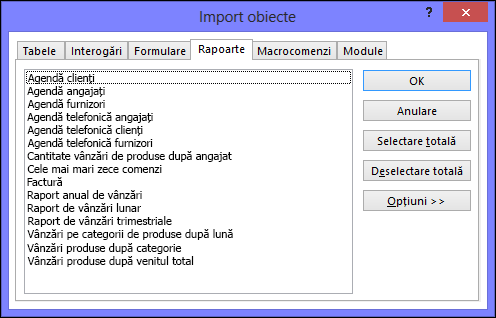
-
Faceți clic pe Opțiuni pentru a specifica setări suplimentare. Următorul tabel descrie modul în care fiecare opțiune va afecta rezultatele operațiunii.
Element
Descriere
Caseta de selectare Relații
Bifați-o pentru a importa relațiile dintre tabelele selectate.
Caseta de selectare Meniuri și bare de instrumente
Bifați-o pentru a importa orice meniuri și bare de instrumente particularizate care există în baza de date sursă. Meniurile și barele de instrumente sunt afișate pe o filă denumită Programe de completare.
Caseta de selectare Import/export specificații
Bifați-o pentru a importa orice specificații de import sau export salvate care există în baza de date sursă.
Caseta de selectare Grupuri panou de navigare
Bifați-o pentru a importa orice grupuri particularizate ale panoului de navigare care există în baza de date sursă.
Caseta de selectare Toate imaginile și temele
Bifați-o pentru a importa orice imagini sau teme salvate care există în baza de date sursă.
Butonul opțiune Definiția și datele
Selectați-l pentru a importa structura și datele din toate tabelele selectate.
Butonul opțiune Numai definiția
Selectați-l pentru a importa doar câmpurile din tabelele selectate. Nu se importă înregistrările sursă.
Butonul opțiune Ca interogări
Selectați pentru a importa interogările selectate ca interogări. În acest caz, nu uitați să importați toate tabelele subiacente împreună cu interogările.
Butonul opțiune Ca tabele
Selectați-l pentru a importa interogările ca tabele. În acest caz, nu trebuie să importați tabelele subiacente.
-
Faceți clic pe OK pentru a începe operațiunea de import.
Access copiază obiectele și afișează mesaje de eroare dacă întâmpină probleme. Dacă operațiunea reușește să importe obiectele, ultima pagină a expertului vă permite să salvați detaliile operațiunii ca specificație de import pentru utilizare ulterioară.
Operațiunea de import nu suprascrie sau modifică niciunul dintre obiectele existente. Dacă un obiect cu același nume în baza de date sursă există deja în baza de date curentă, Access adaugă un număr (1, 2, 3 și așa mai departe) la numele obiectului de import. De exemplu, dacă importați formularul Probleme într-o bază de date care are deja un formular denumit „Probleme”, formularul importat va fi denumit Probleme1. Dacă numele Probleme1 este utilizat deja, noul formular vor fi denumit Probleme2 etc.
Ce altceva ar trebui să știu?
-
Pentru informații despre cum să salvați detaliile importului într-o specificație pe care să o puteți reutiliza mai târziu, consultați articolul Salvarea detaliilor unei operațiuni de import sau export ca specificație.
-
Pentru informații despre cum să rulați specificații de import salvate, consultați articolul Rularea unei specificații de import sau de export salvate.
-
Pentru informații despre cum să planificați specificațiile să ruleze la anumite momente, consultați articolul Planificarea unei specificații de import sau de export.
-
Pentru informații despre cum să modificați numele unei specificații, să ștergeți specificații sau să actualizați numele fișierelor sursă în specificații, consultați articolul Gestionarea activităților de date.










